Una de las funciones más útiles de Google Chrome es la de autocompletar. De esta forma podemos guardar los datos de acceso a diferentes sitios webs y no tenemos que estar recordándolos uno por uno. Pero algo que es totalmente necesario es saber cómo ver y editar las contraseñas débiles o vulnerables en Chrome.
¿Por qué es necesario? Imagina que tenemos una cuenta en alguna red social o sitio web bastante importante y resulta que la contraseña es bastante débil o vulnerable ¿Te gustaría perder el acceso a esa cuenta? Recuperarla puede significar varios dolores de cabeza o perdida de datos. Por lo tanto, es fundamental mejorar la seguridad de la contraseña en cuestión.
Desde el menú de autocompletar de Chrome, podemos ver y editar todas las contraseñas que son inseguras. El proceso es bastante sencillo y rápido.
Ver y editar contraseñas débiles o vulnerables en Google Chrome
Para poder visualizar las contraseñas guardadas que se encuentran comprometidas. Vamos a tener que navegar hasta la configuración de “Autocompletar”. Esto es algo bastante sencillo que veremos a continuación.
Lo primero que deberemos hacer es abrir Google Chrome y dar clic en los tres puntos que se encuentran en la esquina superior derecha de la pantalla para que se despliegue un nuevo menú. Aquí vamos a tener que dar clic en “Configuración”.
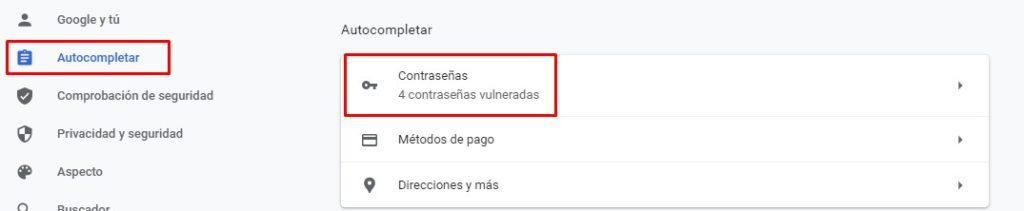
Se abre una nueva pestaña y vamos a tener que buscar la opción “Autocompletar” en la barra lateral izquierda de pantalla. En esta nueva pantalla, vamos a tener que enfocarnos en el apartado “Autocompletar” del lado derecho. Aquí vamos a tener que dar clic en “Contraseñas”.
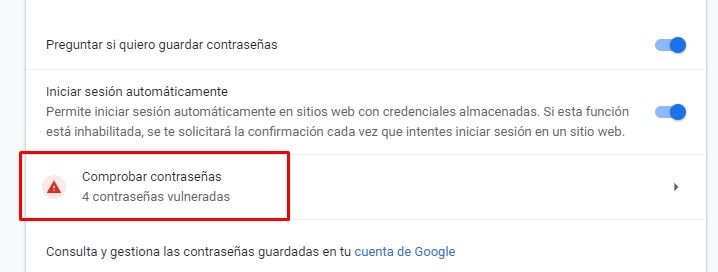
Debajo del apartado de “Iniciar sesión automáticamente” nos podemos encontrar una opción que dice “Comprobar contraseñas”. Se ejecutará una verificación de seguridad. No te preocupes de que se hace bastante rápido, así que no debería tomar más de unos pocos segundos.
Los resultados se verán en la misma pestaña y podrás ver las contraseñas en la parte inferior. Aquí verás las contraseñas vulnerables o débiles. Por lo tanto, vamos a tener que ir verificando una a una para poder mejorar la seguridad de las mismas.
Cómo cambiar las contraseñas vulnerables en Google Chrome
Una vez que sabemos cuáles son las contraseñas vulnerables o débiles en Chrome. Lo que deberemos hacer es proceder a modificarlas para, justamente, hacerlas seguras. Para esto tenemos unas cuantas opciones.

Podemos dar clic en el icono con los tres puntos que se encuentra del lado derecho de cada contraseña y se abrirá un nuevo menú. En este menú nos vamos a encontrar con tres opciones:
- Mostrar contraseña: básicamente nos permite ver la contraseña completamente. De esta forma podemos verificar si envés de cambiarla al 100% solo cambiamos algunos caracteres.
- Editar contraseña: en caso de que cambies la contraseña en el sitio web, también podrás cambiarla aquí. Algo que debemos tener en cuenta es que, desde este apartado no cambias la clave en el sitio. Si la contraseña es de una red social o cualquier otra página, tendrás que ingresar a la misma para cambiarla.
- Eliminar contraseña: para aquellas cuentas que no usamos más o hemos eliminado. Podemos removerlas de Chrome.
Como podrás apreciar ver y editar las contraseñas vulnerables o débiles en Google Chrome es algo sumamente sencillo. Pero sobre todas las cosas, necesario.

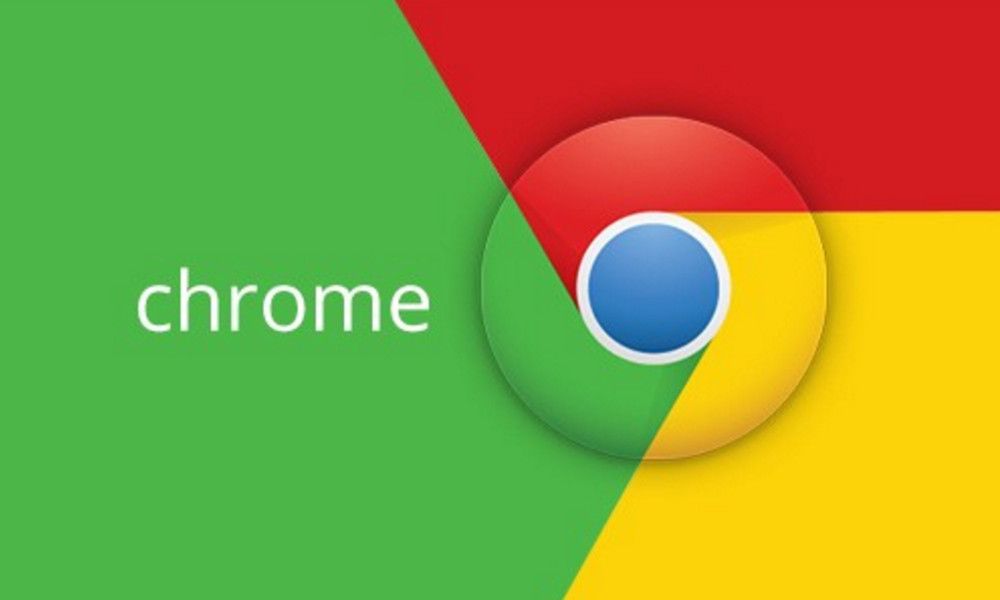
¿Tienes alguna pregunta o problema relacionado con el tema del artículo? Queremos ayudarte.
Deja un comentario con tu problema o pregunta. Leemos y respondemos todos los comentarios, aunque a veces podamos tardar un poco debido al volumen que recibimos. Además, si tu consulta inspira la escritura de un artículo, te notificaremos por email cuando lo publiquemos.
*Moderamos los comentarios para evitar spam.
¡Gracias por enriquecer nuestra comunidad con tu participación!